Das Arbeiten mit Formatvorlagen
Vorwort
Das Video "LibreOffice 5.1 - Writer, Übung Formatvorlagen (Deutsch)" verlinkt zu dieser Seite hier, die weitergehende Informationen und Details bietet.
Diese Beschreibung bezieht sich auf die Version LibreOffice 5.2.
Als Grundlage verwendet wurde, die Übungsaufgabe - "Aufgabe_Format-Vorlagen" - von Ellen Pape (License CC-BY-SA).
Die Übungsaufgabe beinhaltet die Dokumente: "Aufgabe Format-Vorlage", "Protokoll Übungsdatei" und "Protokoll Übungsdatei_Lösung" für eine Gesamtlehrerkonferenz.
Siehe: Writer-Übungen Teil 1, • Arbeiten mit Formatvorlagen
Legende:
- GLK = GesamtLehrerKonferenz
- TOP = TagesOrdnungsPunkt
Link zum Video
Link zum Video - LO 5.1 DE:
Das Arbeiten mit Formatvorlagen - LibreOffice 5.1
Link zum Video - LO 5.3 DE:
Formatvorlagen in Writer - LibreOffice 5.3
Link to the Video - LO 5.3 EN:
Style templates in Writer - LibreOffice 5.3
Wozu Formatvorlagen?
Mithilfe von Formatvorlagen wird gezeigt, wie das Protokoll schnell in eine möglichst gute Form gebracht wird.
Datei öffnen
Hierzu öffnen wir die Datei "Protokoll_Übungsdatei".
In der Symbolleiste für Formatierungen wird die Absatzvorlage "Standard" angezeigt und bedeutet, dass der Text die Formatvorlage "Standard" hat.
Formatvorlagen erstellen, ändern und zuweisen
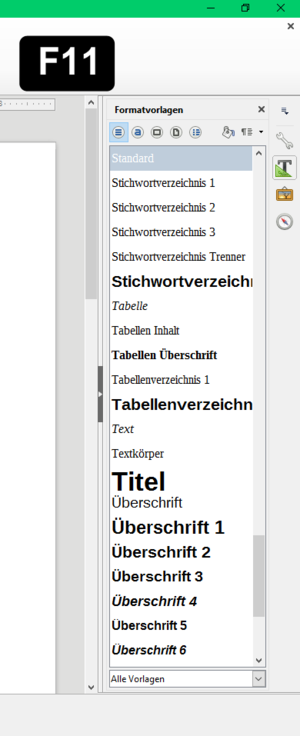
Harte Zeilenumbrüche entfernen
Entfernen Sie alle Zeilenumbrüch, die nicht als Leerzeichen zwischen den Absätzen erforderlich sind.
Direkte Formatierung löschen
Im Menü ▸ wählen.
Dann im Menü ▸ löschen wählen oder mit Strg + M.
Formatvorlage "GLK-TOP" erstellen
In der Symbolleiste für Formatierungen wird die Absatzvorlage "Standard" angezeigt und bedeutet, dass der Text die Formatvorlage "Standard" hat.
Das werden wir nun ändern.
Betätigung von F11 zeigt in der Seitenleiste die Übersicht der Formatvorlagen.
Rechte Maustaste auf die Vorlage "Überschrift", dann .
Auf den Reiter "Verwalten" klicken und Name "GLK-TOP" eintragen.
Schrift: Arial, 14 Punkt, Fett.
Reiter: "Schrifteffekt" und "Himmelblau_2" auswählen.
Abstand: "Über Absatz" 0,4 cm, "Unter Absatz" 0,2 cm.
Formatvorlage "GLK-TOP" zuweisen
Eine Formatvorlage weisen wir folgendermaßen zu: Cursor in den gewünschten Textabschnitt setzen und Doppelklick auf die gewünschte Vorlage.
In der "Protokoll Übungsdatei":
- "TOP: Präsentation Biogarten" anklicken. Vorlage "GLK-TOP" doppelklicken.
- "TOP: Idividualfeedback" anklicken. Vorlage "GLK-TOP" doppelklicken.
- "TOP: Fortbildungsplan" anklicken. Vorlage "GLK-TOP" doppelklicken.
- "TOP: Sonstiges" anklicken. Vorlage "GLK-TOP" doppelklicken.
Formatvorlage "GLK-Text" erstellen
Rechte Maustaste auf Formatvorlage "Textkörper" klicken, dann .
Auf den Reiter "Verwalten" klicken und Name "GLK-Text" eintragen.
Schrift: Arial, 11 Punkt, Standard.
Abstand: "Über Absatz" 0,0 cm, "Unter Absatz" 0,2 cm.
Formatvorlage "GLK-Text" zuweisen
Wir weisen nun die Formatvorlage "GLK-Text" zu, indem wir in die einzelnen Absätze (den Text) klicken und jeweils die Vorlage "GLK-Text" doppelklicken.
Hinweis: Probieren Sie weitere Verschönerungen anzubringen und experimentieren Sie bei den Formatvorlagen mit den Einstellungen.
Formatvorlage "GLK-TOP" mit Nummern versehen
Die Formatvorlage "GLK-TOP" soll mit Nummern versehen werden.
Rechte Maustaste auf "GLK-TOP" klicken, dann auf klicken.
Reiter: "Gliederung und Nummerierung" auswählen.
Bei "Listenvorlage" eine Nummerierung auswählen.
Die Überschriften haben nun eine Nummerierung.
Formatvorlage "Kopf_Protokoll" erstellen
Wir legen die Formatvorlage "Kopf_Protokoll" an.
Rechte Maustaste auf "Überschrift", dann .
Auf den Reiter "Verwalten" klicken und Name "Kopf_Protokoll" eintragen.
Wir legen weiterhin fest:
Schrift: Arial, 14 Punkt, Fett.
Ausrichtung: Zentriert
- Abstand -
"Über Absatz:" 0,00 cm<
"Unter Absatz" 0,30 cm
Formatvorlage "Kopf-Protokoll" zuweisen
Wir weisen die Formatvorlage "Kopf-Protokoll" zu, um den Kopf des Protokolls zu formatieren.
Die Zuweisung erfolgt so, wie bereits oben beschrieben.
Hinweis: Die Übung ist bewusst mit diesen Abläufen gewählt. Im täglichen Gebrauch kann man einige Arbeitsschritte sparen, indem man zuerst den gesamten Text mit der Format-Vorlage "GLK-Text" formatiert und dann die Überschriften und den Kopf entsprechend in Form bringt.
Weitere Informationen
Weiteres zu Formatvorlagen und Seitennummerierung
Aus einem Thread vom Dezember 2016 zu diesem Thema:
Verwendete Arbeitsdokumente
Die Arbeitsdokumente - "Aufgabe Format-Vorlage", "Protokoll Übungsdatei", "Protokoll Übungsdatei_Lösung" - können hier herunter geladen werden:
Writer-Übungen Teil 1, • Arbeiten mit Formatvorlagen
Dokumentation / Handbücher
Hier finden Sie die Dokumentation / Handbücher:
Noch Fragen?
Für Fragen zum Thema gehen Sie zu:
Mitarbeit bei LibreOffice
Besuchen Sie uns auch auf der Seite
Spenden
LibreOffice ist freie Software und wird kostenfrei zur Verfügung gestellt.
Ihre Spende, die rein freiwillig ist, unterstützt unsere weltweite Gemeinschaft.
Wenn Ihnen die Software gefällt, freuen wir uns über eine Spende.